HL-L8350CDWT
Preguntas frecuentes y Solución de problemas |
Instalar la bandeja inferior opcional
Siga los pasos a continuación para instalar la bandeja inferior opcional:
La máquina es pesada. Para evitar posibles lesiones, se necesitan por lo menos dos personas para levantar la máquina. Tenga cuidado de no aplastar sus dedos al colocar la máquina sobre una superficie. Si utiliza una Bandeja Inferior, llévela separada de su máquina.
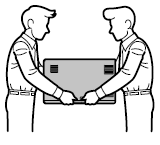
-
Retire todos los cables de la máquina.
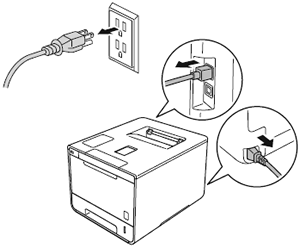
-
Dos personas en conjunto deben levantar la máquina cuidadosamente y colocarla sobre la unidad de la bandeja inferior, de manera que los pernos de alineación de la unidad de la bandeja inferior sean insertados en los agujeros de guía de la parte inferior de la máquina, tal como se ilustra.
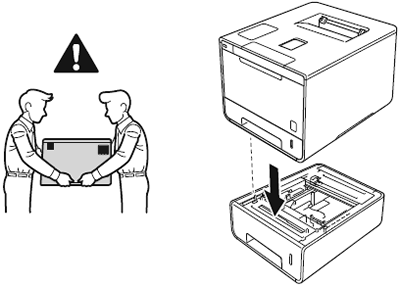
-
Vuelva a conectar todos los cables en la máquina y luego encienda el interruptor de electricidad.
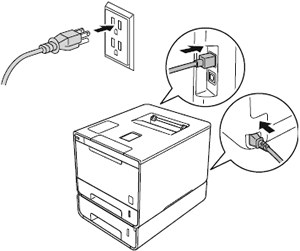
-
Fije la especificación de tamaño y la bandeja del papel en el panel de control de su máquina.
Para fijar el tamaño del papel para la bandeja inferior:- Presione la tecla de flecha hacia arriba o hacia abajo (+ ó -) para seleccionar Paper Tray. Presione OK.
- Presione la tecla de flecha hacia arriba o hacia abajo (+ ó -) para seleccionar Tray2 Size. Presione OK.
-
Presione la tecla de flecha hacia arriba o hacia abajo (+ ó -) para seleccionar el tamaño del papel cargado en la bandeja inferior opcional. Presione OK.
-
Permita que la máquina reconozca la bandeja inferior opcional siguiendo los pasos a continuación, según su sistema operativo.
(Windows)
Configure el controlador de la impresora para que funcione con la bandeja inferior.-
Abra Printer Properties. (Haga clic aquí para ver cómo abrir Printer Properties.)
-
Seleccione la pestaña Device Settings y haga clic en Auto Detect. Una vez que la bandeja inferior y el tamaño del papel han sido detectados, haga clic en Apply.
(Bajo ciertas condiciones Auto Detect podría no estar disponible. Si esto ocurre, usted puede añadir manualmente la bandeja inferior. En Available Options seleccione Tray 2, haga clic en Add y luego en Apply.)
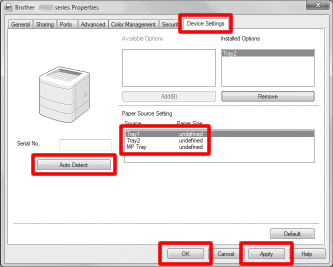
El controlador de la impresora ha sido configurado para ser utilizado con la baandeja inferior. No se requieren pasos adicionales. -
Abra Printer Properties. (Haga clic aquí para ver cómo abrir Printer Properties.)
Comentarios sobre el contenido
Para ayudarnos a mejorar el soporte, bríndenos sus comentarios a continuación.
